Taula de continguts
Comparar el text en dues columnes a Excel és una tasca important en la nostra vida diària, sobretot quan hem de trobar alguna cosa que es compari amb el text donat. En aquest article, em centraré en les set maneres fructíferes de comparar el text en dues columnes a Excel , amb exemples rellevants.
Descarregar el quadern de pràctiques
Podeu baixar-lo. el següent quadern d'Excel per entendre'l millor i practicar-lo tu mateix.
Compara el text en dues columnes.xlsx
7 maneres útils de comparar el text en dues columnes a Excel
Aquest article us mostrarà com comparar el text en dues columnes a Excel mitjançant la fórmula aritmètica , combinant la SI i COUNTIF funcions, format condicional, la funció VLOOKUP , nidificant els INDEX i Funcions MATCH i combinació de SUMPRODUCT < Funcions ISNUMBER i MATCH .
Mirem el conjunt de dades següent. Aquí, es donen dues llistes d'articles, a saber, la llista d'articles 1 i la llista d'articles 2, juntament amb les seves vendes al gener i al febrer, respectivament.

En aquest moment, hem de compareu la llista d'elements des de diferents perspectives. Comencem.
1. Comparació de text en dues columnes per a coincidències en files
Aquí, us mostrarem com comparar text en dues columnes amb les tres categories, com ara idèntic (exacte )següent fórmula. =INDEX($B$5:$C$16,MATCH(E5,$B$5:$B$16,0),2)
- A continuació, premeu ENTER .
- Aquí, B5:C16 és la llista d'articles amb les seves vendes, E5 és un element de cerca, B5: B16 és la llista d'elements, 0 és per a la concordança exacta i 2 és per a l'índex de columna.

- Així, aquí veureu el valor de vendes a la cel·la D5 .
- A més, utilitzeu el Omplir Manegeu l'eina i arrossegueu-la cap avall des de la cel·la D5 a la cel·la D16
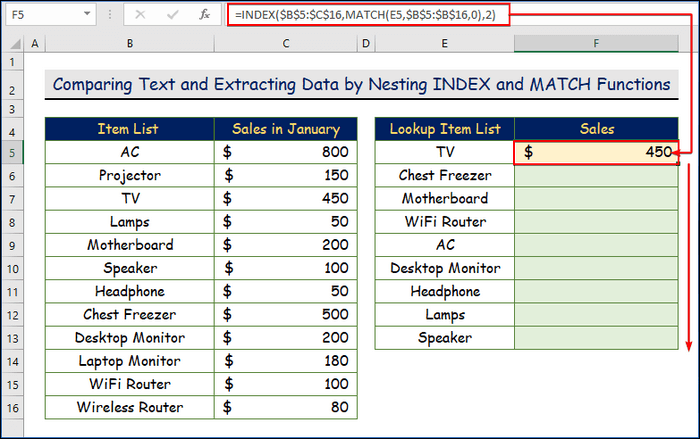
- Per últim, obtindreu tot el valor de les vendes aquí a la imatge següent.

7. Fusionar SUMPRODUCT Funcions , ISNUMBER i MATCH per comparar text en dues columnes amb coincidències de recompte
Si voleu comptar el nombre de text o elements coincidents, podeu utilitzar la funció SUMPRODUCT . La fórmula és una funció extraordinàriament polifacètica, però més aviat flexible que és adequada per sumar com ara SUMIFS .
La sintaxi de la funció SUMPRODUCT
=SUMPRODUCT(array1, [array2],...) L'argument de la funció SUMPRODUCT
- array1 – La primera matriu o rang a multiplicar i després sumar.
- array2 – [opcional] La segona matriu o rang a multiplicar i després sumar.
Passos:
- En primer lloc, seleccioneu la cel·la D5 .
- En segon lloc, escriu la fórmula següent en el casdel nostre conjunt de dades.
=SUMPRODUCT(--(ISNUMBER(MATCH(B5:B16,C5:C13,0))))
- A continuació, premeu ENTER .
- A aquesta fórmula, B5:B16 és l'interval de cel·les per a la llista d'elements 1, i C5:C13 és per a la llista d'elements 2. A més , la funció –ISNUMBER s'utilitza per transformar la sortida en valors numèrics.
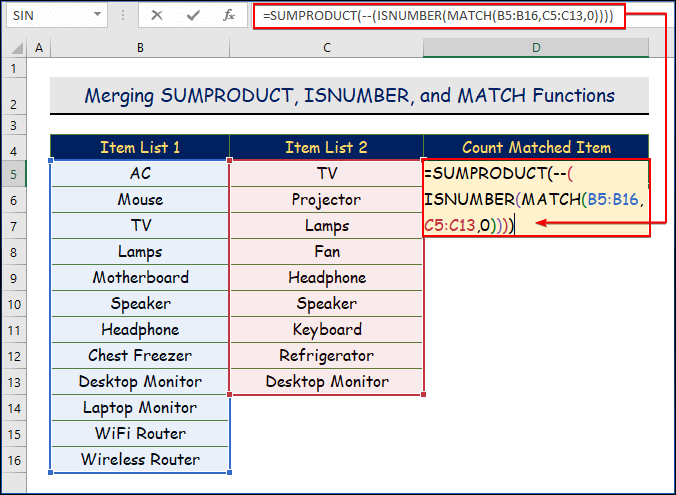
- Finalment, veureu la sortida següent a la imatge donada.

Llegir més: Coincidències de recompte d'Excel en dues columnes (4 maneres senzilles)
Conclusió
En aquest article, hem tractat 7 mètodes útils per comparar text en dues columnes a Excel. Esperem sincerament que us hagi agradat i hagi après molt d'aquest article. . A més, si voleu llegir més articles a Excel, podeu visitar el nostre lloc web, Exceldemy . Si teniu preguntes, comentaris o recomanacions, deixeu-los a la secció de comentaris a continuació.
concordança mitjançant la fórmula aritmètica general, coincidències i diferències idèntiques mitjançant la funció IF i comparació de coincidències o diferències amb l'anàlisi que distingeix entre majúscules i minúscules.1.1 Concordança idèntica (exactament) utilitzant l'aritmètica general Fórmula
Pasos:
- Aquí, B5 és la cel·la d'un l'element de la llista d'elements 1 i C5 és la cel·la d'un element de la llista d'elements 2.
- En primer lloc, seleccioneu D5 cel·la.
- En general, podeu utilitzar la fórmula següent per comparar dues columnes fila per fila per a una concordança idèntica.
=B5=C5
- A continuació, premeu ENTER.
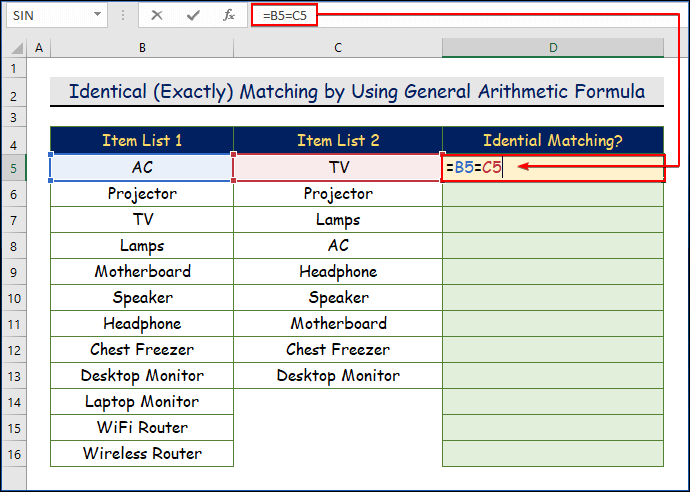
- Així, veureu aquí la primera coincidència idèntica a la cel·la D5 .
- A més, utilitzeu l'eina Omplir mànec i arrossegueu-la cap avall des de la D5 cel·la a la cel·la D16 .

- Finalment, podeu veure totes les idèntiques coincidència com a vertader i fals.

1.2 Coincidències idèntiques i diferències rences Utilitzant la funció IF
Podeu trobar fàcilment la sortida relativa a la concordança i la no concordança (diferències) quan utilitzeu la fórmula IF junts. La funció SI és una funció lògica basada en una instrucció donada.
La sintaxi de la funció SI
=IF(logical_test, [value_if_true], [value_if_false]) Els arguments de la funció SI
- prova_lògica – Un valor o expressió lògicaque es pot avaluar com a TRUE o FALSE.
- value_if_true – [opcional] El valor a retornar quan logical_test avalua com TRUE.
- value_if_false – [opcional] El valor a retornar quan logical_test s'avalua com a FALSE.
Passos:
- Aquí, trieu primer la cel·la D5 .
- Ara, apliquem la fórmula en el cas del nostre conjunt de dades.
=IF(B5=C5,"Match","Not Match")
- Després, premeu ENTER .
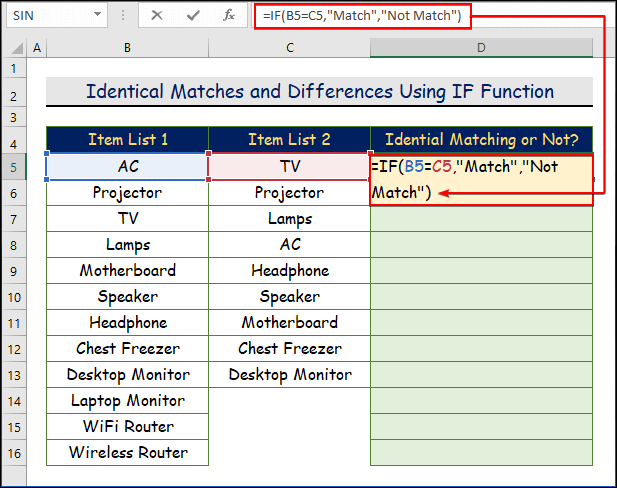
- Llavors, obtindreu el resultat com a NO Coincideix a la cel·la D5 .
- A més, utilitzeu el Annexa d'emplenament i arrossegueu-la cap avall des de la cel·la D5 a la cel·la D16
<. 23>
- Aquí, obtindreu tots els resultats.
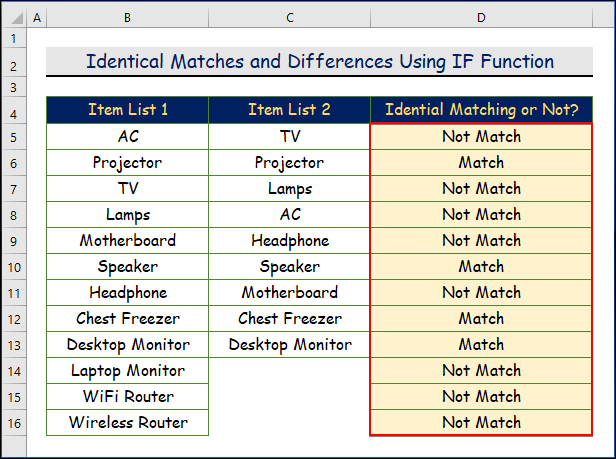
1.3 Comparació de coincidències o diferències amb l'anàlisi que distingeix entre majúscules i minúscules
En el cas anterior, no hem tingut en compte la sensibilitat del text. Si voleu comparar la llista d'elements en funció de la distinció entre majúscules i minúscules utilitzant la funció EXACTA , podeu procedir amb la fórmula següent. La funció EXACTA compara dos textos, tenint en compte les majúscules i les minúscules.
Pasos:
- En aquesta imatge, pintarem les dues files indicades per veure la diferència.
- Aquí, trieu primer la cel·la D5 .
- A continuació, apliquem la fórmula en el cas del nostre conjunt de dades.
=IF(EXACT(B5,C5),"Match","Not Match")
- Després,premeu ENTER .

- Així, aquí veureu el resultat al D5 cel·la.
- A més, utilitzeu l'eina Emplenar mànec i arrossegueu-la cap avall des de la cel·la D5 a la D16 cel·la.

- En conseqüència, a la captura de pantalla, podem veure que només el canvi en F del Chest Freezer proporciona el resultat " No coincideix "
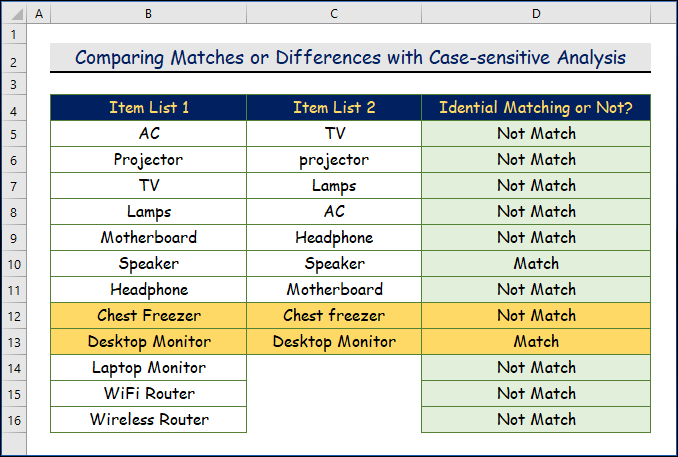
2. Compara el text en dos Columnes combinant les funcions SI i COUNTIF a Excel
En els exemples anteriors, vam comparar fila per fila, però de vegades hem de treballar amb elements sencers, no només fila per fila. En aquesta situació, podeu utilitzar la funció COUNTIF .
La funció COUNTIF és una funció d'Excel per comptar cel·les dins d'un interval que compleix una condició concreta. Aquesta funció pot comptar cel·les que contenen dates, números i text.
La sintaxi de la funció COUNTIF
=COUNTIF(range, criteria) L'argument de la funció COUNTIF
interval : l'interval de cel·les a comptar.
criteri : els criteris que controlen quines cel·les s'han de comptar.
Pasos:
- Aquí, trieu primer la cel·la D5 .
- A continuació, apliquem la fórmula següent aquí.
=IF(COUNTIF($C5:$C13, $B5)=0, "Not Found in List 2", "Found in List 2")
- Aquí, C5:C13 és l'interval de cel·les de la llista d'elements 2 i B5 és el cel·la d'un elementde la llista d'elements 1. Si la funció SI retorna zero (no trobat a la llista 2) o 1 (trobat a la llista 2).
- A continuació, premeu ENTER .

- Així, aquí veureu el resultat a la cel·la D5 .
- A més, utilitzeu el L'eina Emplena el mànec i arrossega-la cap avall des de la cel·la D5 a la cel·la D16 <. 18>
- Per últim, obtindreu tots els resultats aquí a la imatge següent.
- En primer lloc, aneu a Inici > Format condicional > Nova regla .
- A continuació, seleccioneu Utilitza una fórmula per determinar l'opció de quines cel·les formatar i inserir la fórmula a l'espai en blanc com a la captura de pantalla següent.

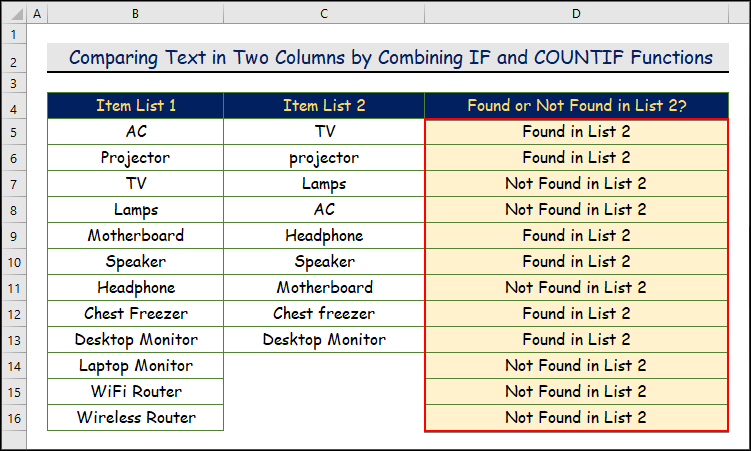
3 Aplicació del format condicional per comparar text en dues columnes per a coincidències i diferències
Usant el format condicional a Excel, podeu aplicar un format personalitzat a les cel·les que compleixin determinats criteris amb colors ressaltats.
Aplicarem el format condicional. funció per comparar les dues llistes d'elements.
3.1 Cercar coincidències
Podeu trobar l'element coincident si seguiu els passos següents.
Passos :
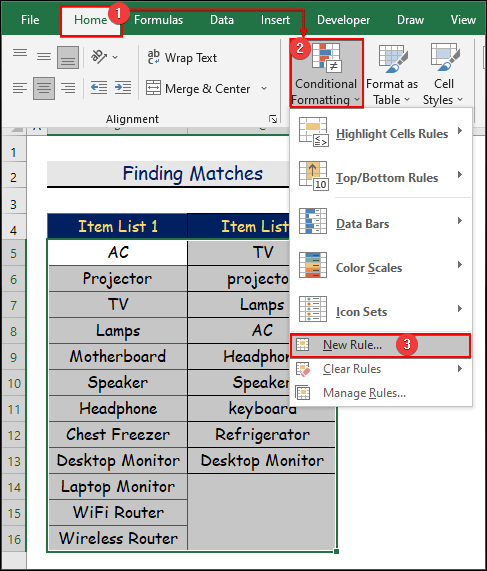
=$B5=$C5
- Més endavant, feu clic a Format .

- Després, aneu a Emplenar opció, trieu el color desitjat i premeu D'acord .

- Torneu a prémer D'acord al diàleg Nova regla de format quadre.

- Com a resultat, obtindreu la següent sortida. Només l'altaveu i el monitor d'escriptori coincideixen.

3.2 Trobar diferències
Passos:
- Aquí, per trobar les diferències, heu de fer el mateix procediment que l'anterior excepte inserir la fórmula següent en lloc de l'anterior.
=$B5$C5
- Finalment, obtindreu la següent sortida.

Llegir Més: Com comparar dues columnes a Excel per trobar diferències
4. Ressaltar text duplicat o únic per comparar en dues columnes mitjançant el format condicional
En aquest mètode, utilitzarem Format condicional de nou, tret de la fórmula i utilitzeu l'opció Regles de ressaltat de cel·les de la funció.
4.1 Trobar text duplicat (text coincident)
Podeu identificar elements duplicats sense cap fórmula. Per fer-ho, seguiu els passos següents.
Passos:
- Aquí, seleccioneu Inici > Format condicional > Regles de ressaltat de cel·les > Valors duplicats.

- A continuació, obriu Duplicar valors .
- Més endavant, conserveu l'opció predeterminada Duplicate a les cel·les Format que la contenen, canvieu els valors amb el opció (simplement mostra el color) i premeu D'acord .

- Tindreu el següentsortida.

4.2 Trobar text únic (text no coincident)
A més, podeu identificar el nom únic dels elements on hi ha textos duplicats. disponible.
Passos:
- Per tant, seguiu els passos anteriors fins al quadre de diàleg, és a dir, Valors duplicats . Al quadre de diàleg, canvieu l'opció per defecte a Únic i premeu D'acord .

- Després de seguir amb els passos anteriors, obtindreu la sortida següent.

5. Ús de la funció VLOOKUP per comparar i trobar text que falta a Excel
Bé , és possible que hàgiu de trobar el text que falta a dues columnes de text donades. Com si voleu determinar si un element d'una llista es troba a l'altra llista o no, podeu utilitzar la funció BUSCAR V . VLOOKUP és una funció d'Excel per a cerques de dades organitzades verticalment en una taula. La funció és compatible amb la concordança aproximada i exacta.
La sintaxi de la funció VLOOKUP
=VLOOKUP(value, table, col_index, [range_lookup]) L'argument de la funció VLOOKUP
- valor : el valor que cal cercar a la primera columna d'una taula.
- taula : la taula de la qual es pot recuperar un valor.
- col_index : la columna a la taula de la qual recuperar un valor.
- range_looku p – [opcional] TRUE = coincidència aproximada (per defecte). FALSE = exactecoincideix.
Passos:
- En primer lloc, trieu D5 cel·la.
- Llavors, la fórmula serà com la següent per al nostre conjunt de dades.
=ISERROR(VLOOKUP(B5,$C$5:$C$13,1,0))
- Després d'això, premeu ENTER .
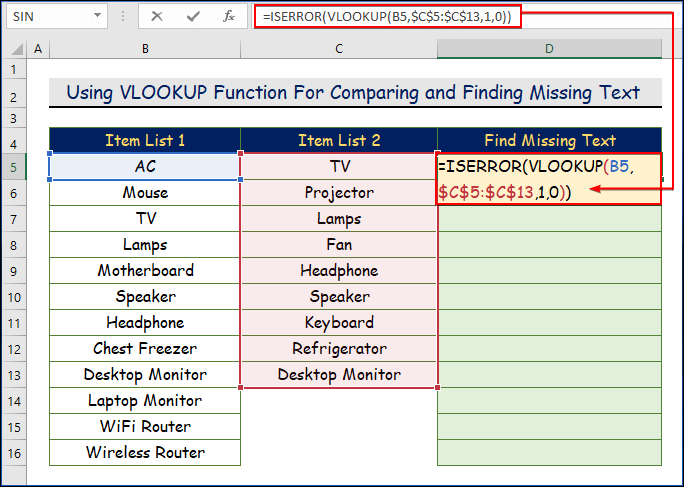
Desglossament de la fórmula
- Aquí, B5 és l'element de cerca, C5:C13 és l'interval de cel·les de la llista d'elements 2,
- Heu de trobar si el B5 ( AC ) es troba a la llista d'elements 2 o no.
- Ara, si el L'element de cerca ( AC ) es troba a la llista d'elements 2, la fórmula VLOOKUP retorna el nom de l'element. En cas contrari, si no es troba AC a la llista 2, la fórmula retorna un #N/A error . Per tant, aquest és l'element que falta.
- A més, la funció ISERROR s'utilitza per evitar errors. Si el resultat és un error, la funció tornarà com a TRUE i FALSE si el resultat no és un error.
- Així, veureu aquí la primera coincidència idèntica a la cel·la D5 .
- A més, utilitzeu l'eina Omplir mànec i arrossegueu-la cap avall des de la D5 cel·la a D16 cel·la.
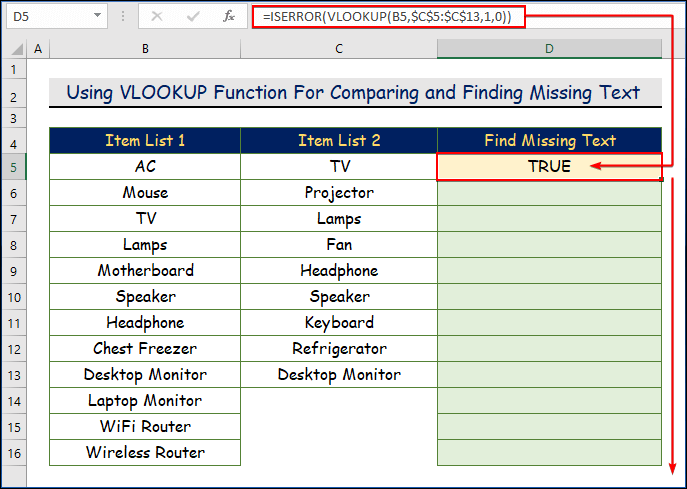
- Finalment, podeu veure totes les coincidències idèntiques com a vertaderes i falses.
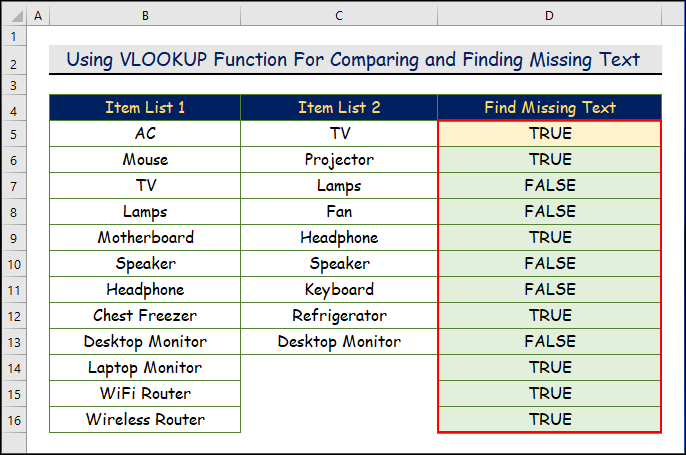
Relacionat: Fórmula CERCA V per comparar dues columnes en fulls diferents!
6. Comparació de text i extracció de dades mitjançant la nidificació de funcions INDEX i MATCH
Si sounecessiteu extreure o retornar el valor dels elements coincidents, podeu utilitzar la combinació de la funció INDEX MATCH . La funció INDEX a Excel retorna el valor que es troba en un lloc especificat en un interval o matriu.
La sintaxi de la funció INDEX
=INDEX(array, row_num, [col_num], [area_num]) L'argument de la funció INDEX
- array – Un rang de cel·les o una constant de matriu.
- row_num : la posició de la fila a la referència o matriu.
- col_num – [opcional] La posició de la columna a la referència o matriu.
- area_num – [opcional] L'interval de referència que s'ha d'utilitzar.
La funció COINCORD s'utilitza per localitzar la ubicació del valor de cerca a una fila, columna o taula. Sovint, MATCH s'acobla amb la funció INDEX per recuperar el valor corresponent.
La sintaxi de la funció MATCH
=MATCH(lookup_value, lookup_array, [match_type]) L'argument de la funció MATCH
- lookup_value – El valor que s'ha de fer coincidir a lookup_array.
- lookup_array – Un rang de cel·les o una referència de matriu.
Passos:
- Suposem que heu donat una llista d'articles de cerca que estan disponibles en una altra llista d'articles amb les seves vendes. Ara, heu d'extreure les vendes dels articles coincidents.
- Per això, heu d'utilitzar el

